Excel 2016查找和替换数据
来源:网络收集 点击: 时间:2024-04-18【导读】:
如果要在多数据的表格中快速找到需要的数据内容,可通过查找功能来实现,而且如果要替换某个输入错误的快速,或者替换多个错误的内容,可使用替换功能来实现。工具/原料moreExcel 2016查找替换查找数据1/4分步阅读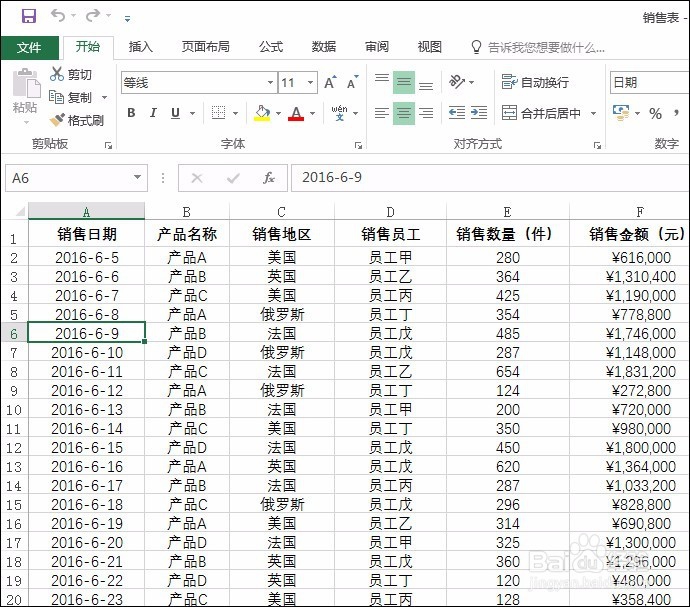
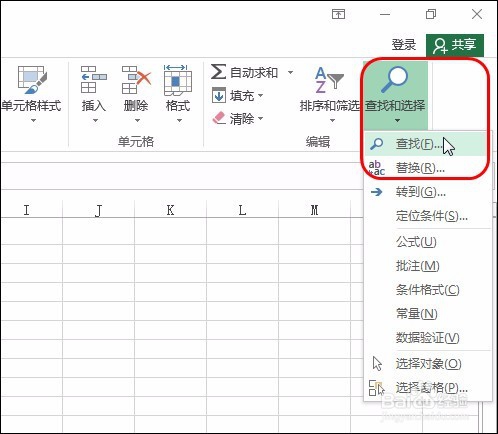 2/4
2/4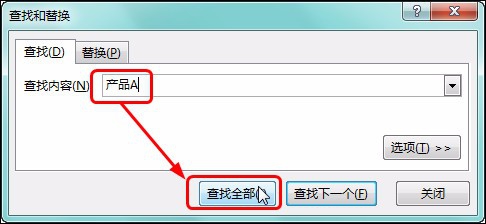 3/4
3/4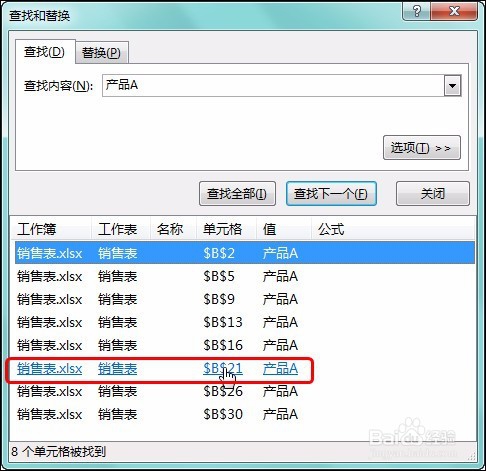 4/4
4/4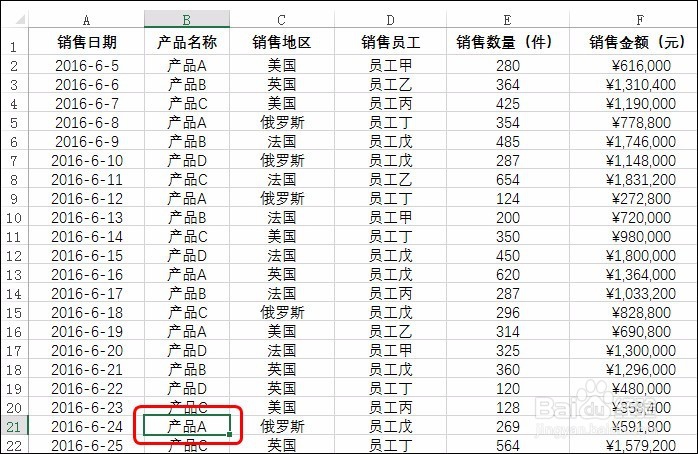 替换数据1/3
替换数据1/3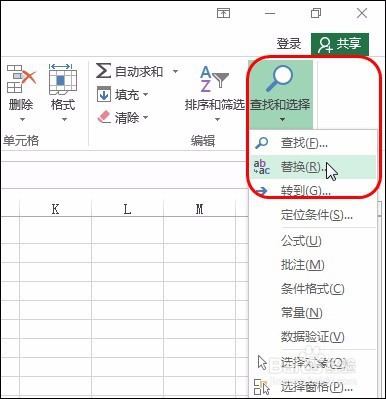 2/3
2/3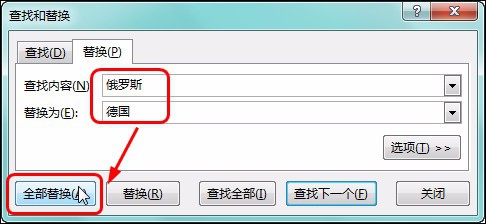
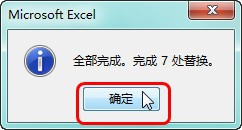 3/3
3/3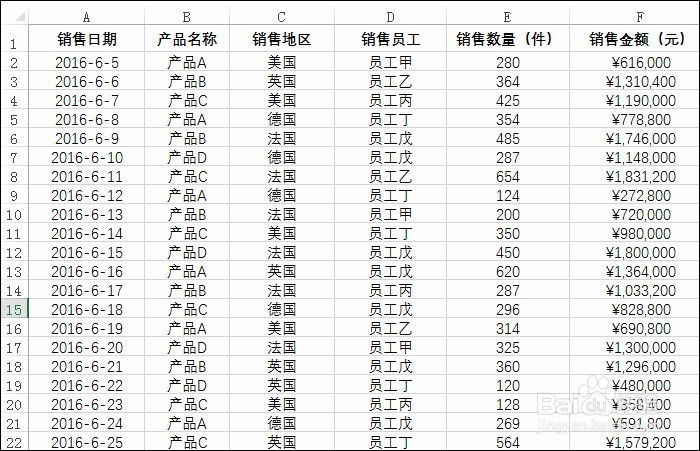
步骤一
在【开始】选项卡下单击【查找和选秤排择】按钮,在展开的列表中单击【查找】,如下图所示。
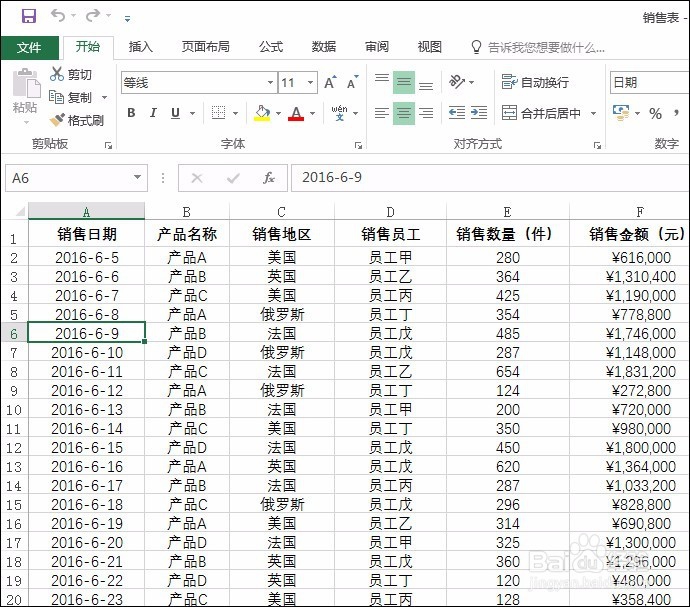
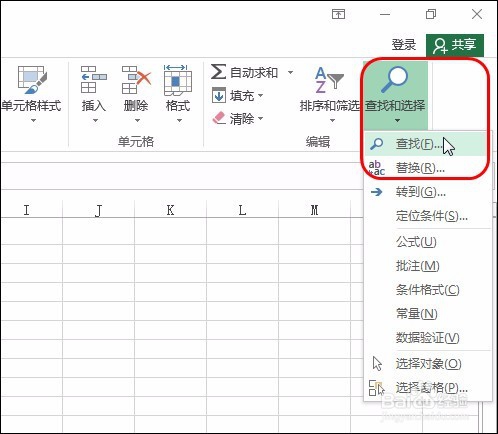 2/4
2/4步骤二
打开【查找和替换】对话框,在【查找内容】文本框中输入要查找的内容,如【产品A】,单击【查找扯颂敏全部】按钮,如下图所示。
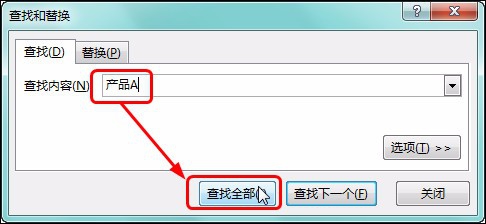 3/4
3/4步骤三
在下方的列表中可看到查找内容的单元格位置,在左下角可看到查找出的内容个数,如下图所示。如果要定位某个查找到的内容,可单击该信息数据。
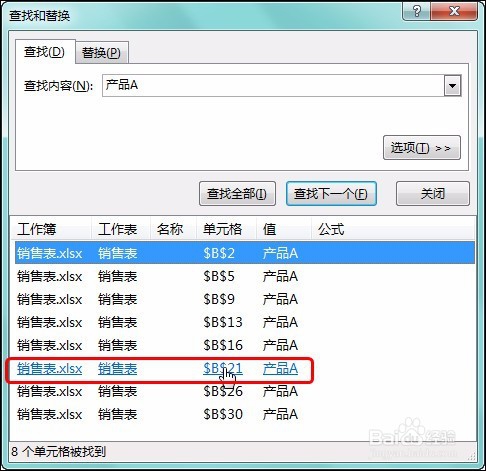 4/4
4/4步骤四
码择 即可看到工作表直接定位到了查找到的内容单元格,如下图所示。
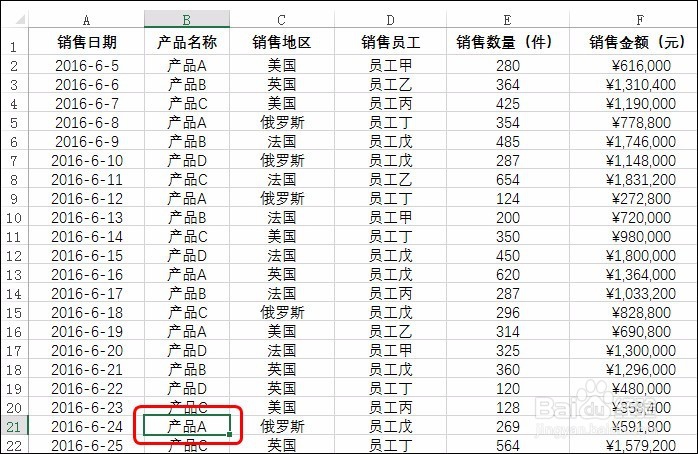 替换数据1/3
替换数据1/3步骤一
在【开始】选项卡下单击【查找和选择】按钮,在展开的列表中单击【替换】,如下图所示。
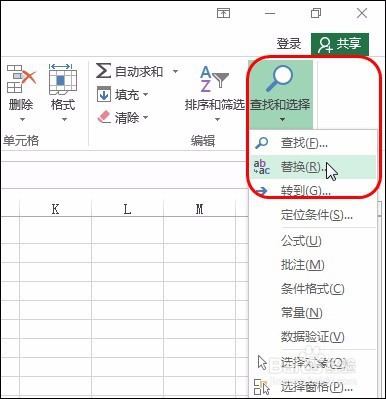 2/3
2/3步骤二
打开【查找和替换】对话框,在【查找内容】和【替换为】文本框中输入内容,单击【全部替换】按钮,如下图所示。
在弹出的提示框中可看到替换的内容个数,单击【确定】按钮。
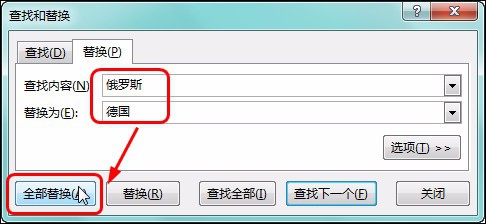
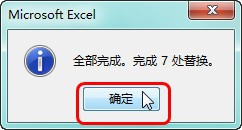 3/3
3/3步骤三
即可看到工作表中的【俄罗斯】内容替换为【德国】后的效果,如下图所示。
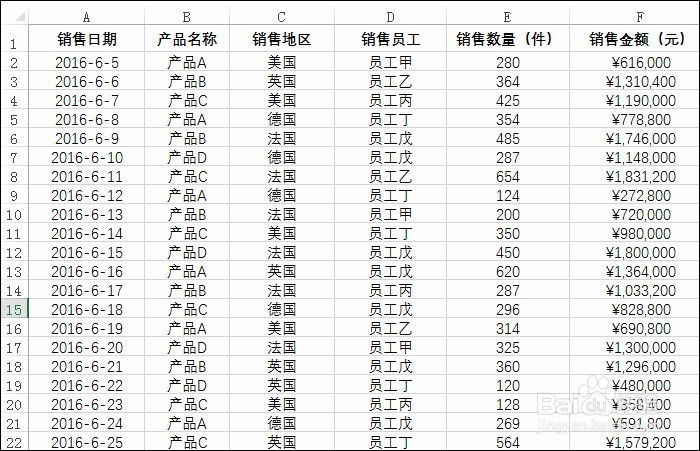
版权声明:
1、本文系转载,版权归原作者所有,旨在传递信息,不代表看本站的观点和立场。
2、本站仅提供信息发布平台,不承担相关法律责任。
3、若侵犯您的版权或隐私,请联系本站管理员删除。
4、文章链接:http://www.1haoku.cn/art_538276.html
上一篇:恐龙怎么画
下一篇:手机qq怎么看共同好友是谁
 订阅
订阅